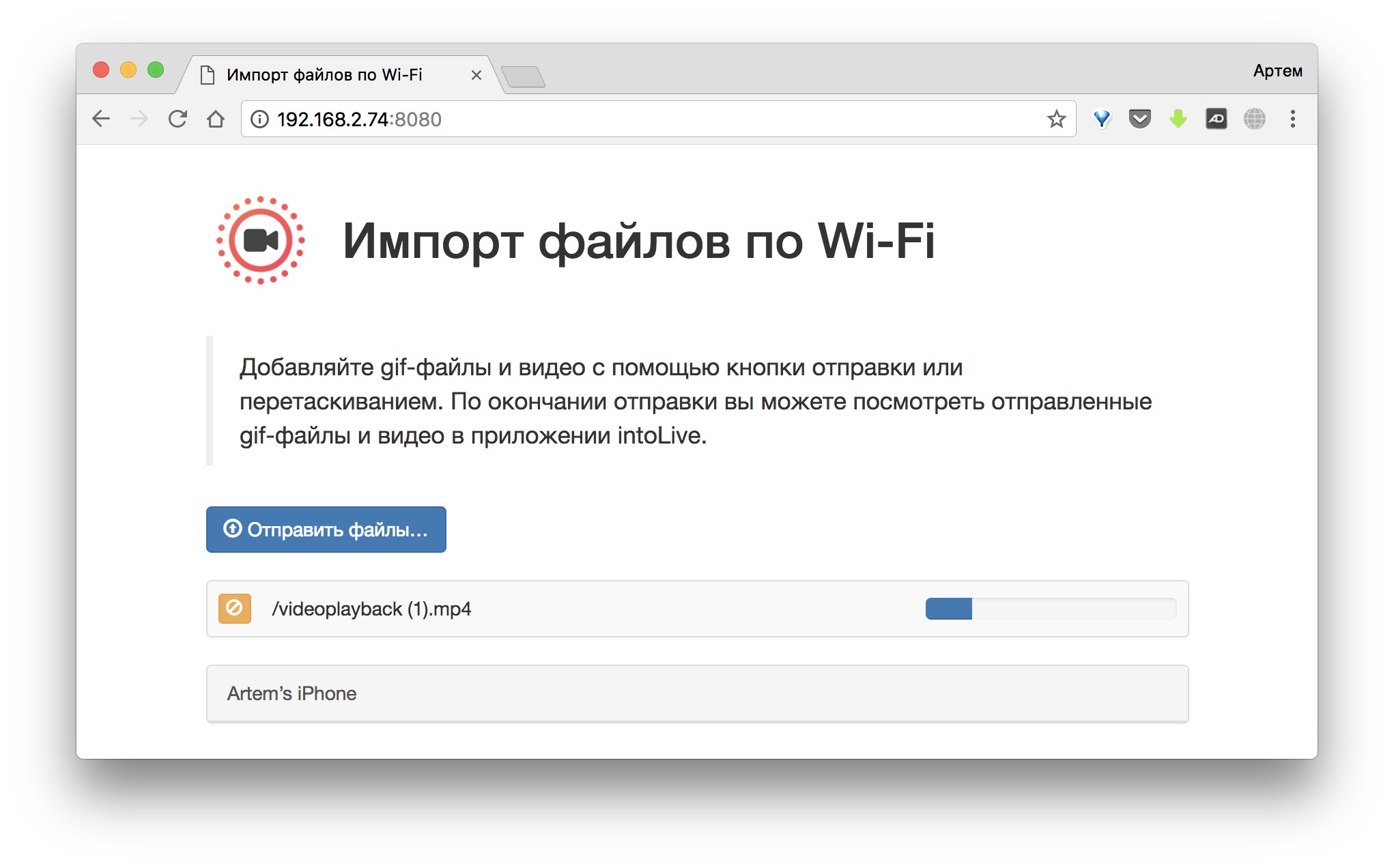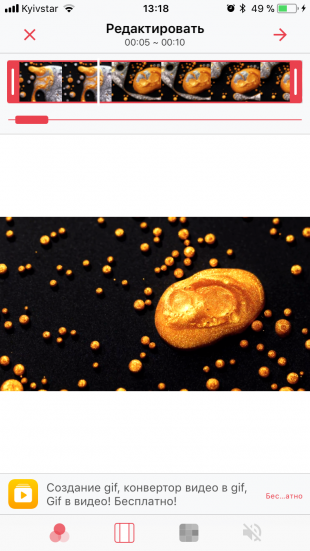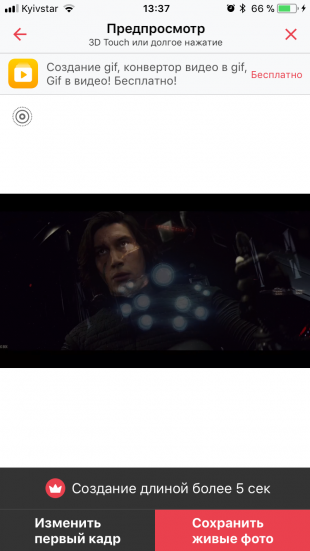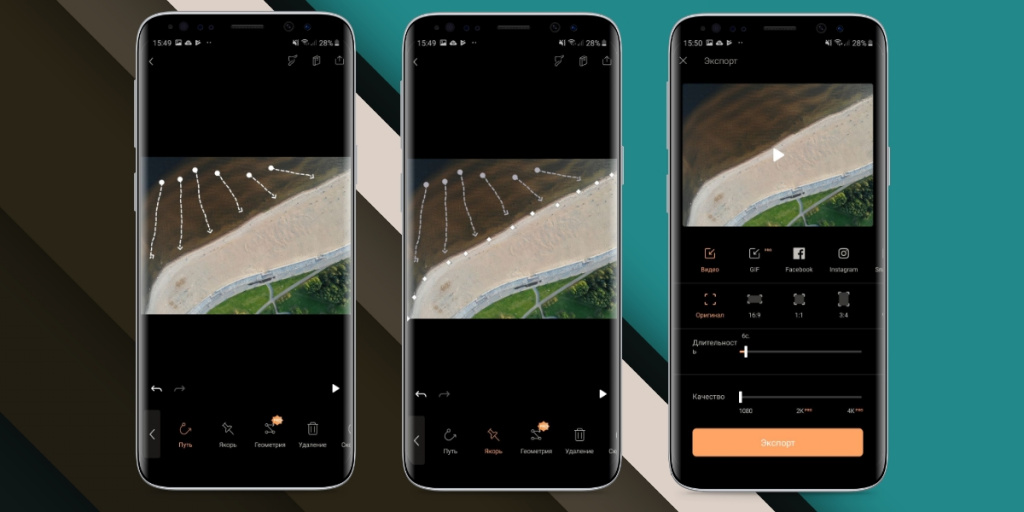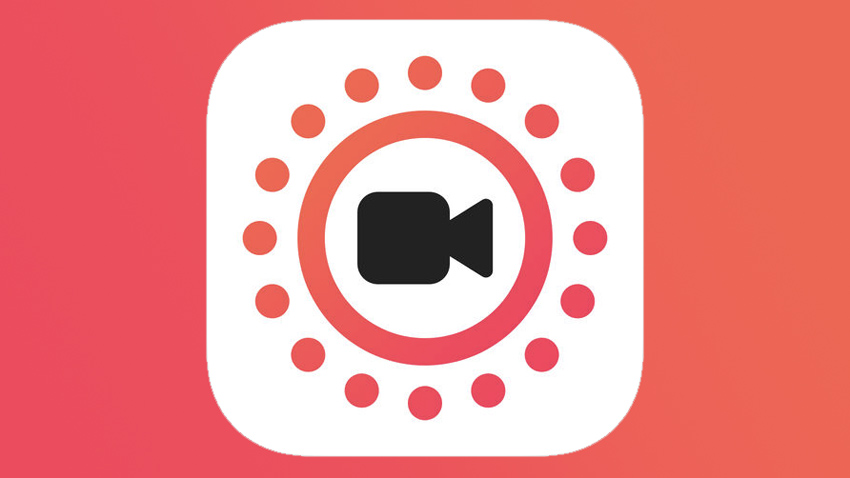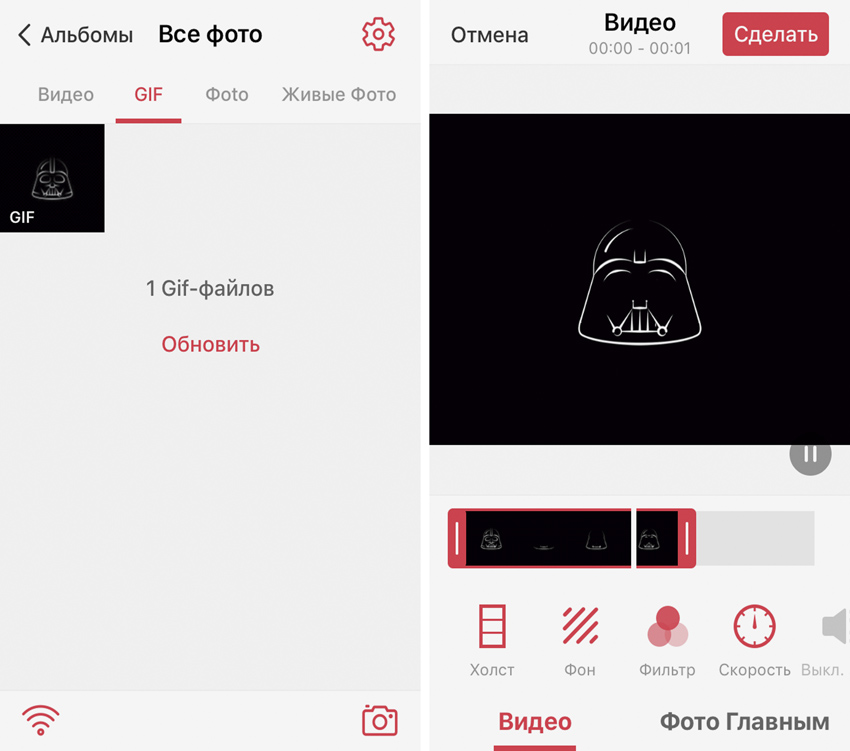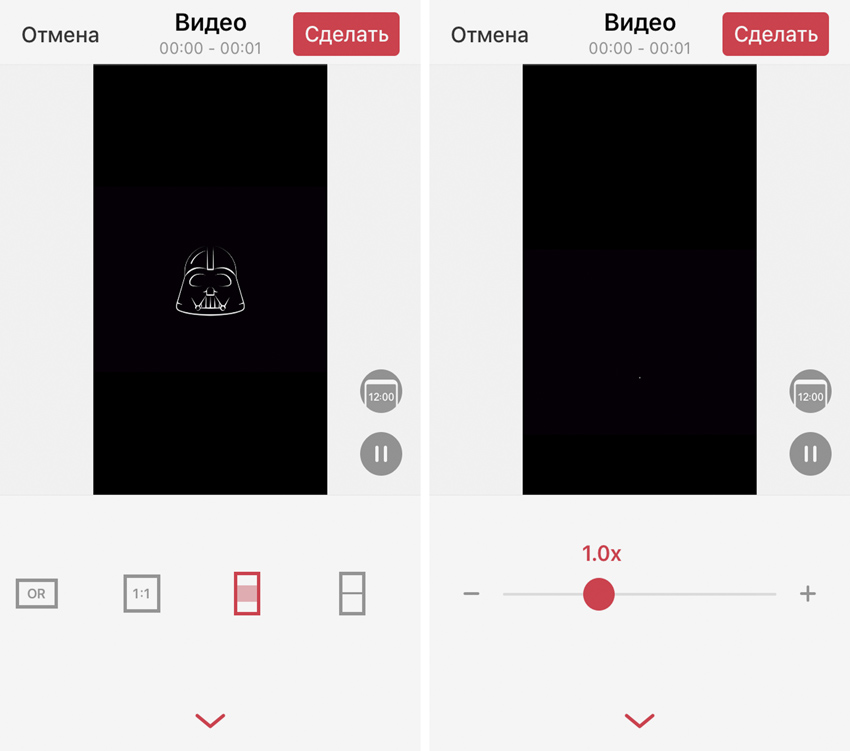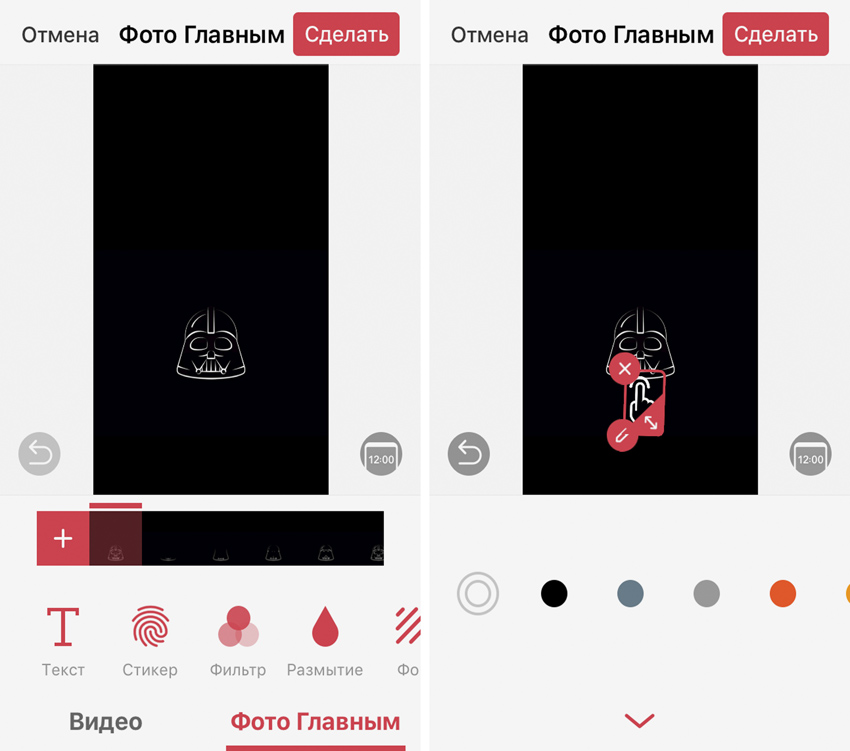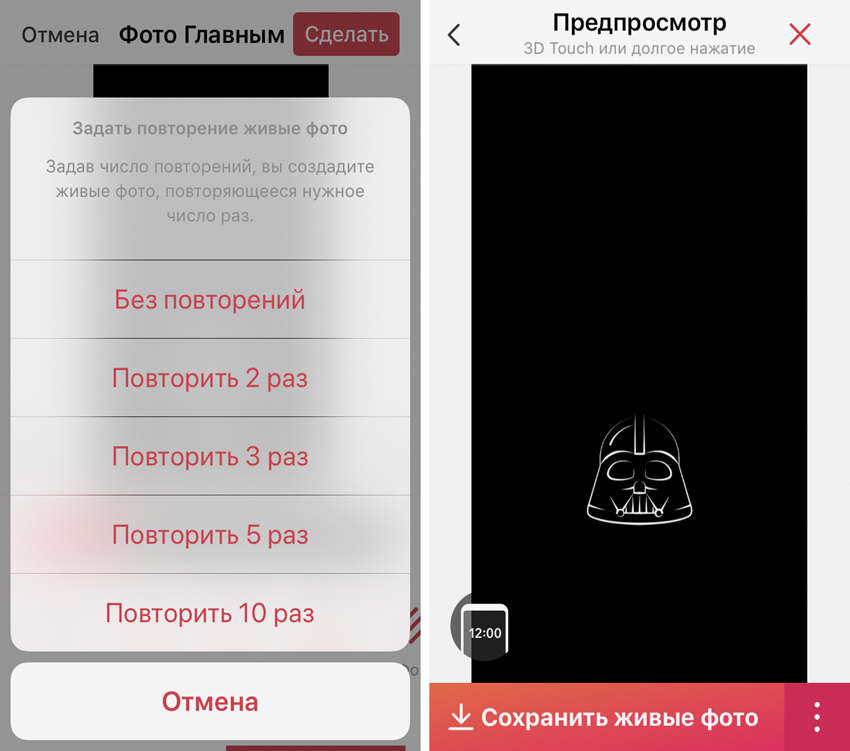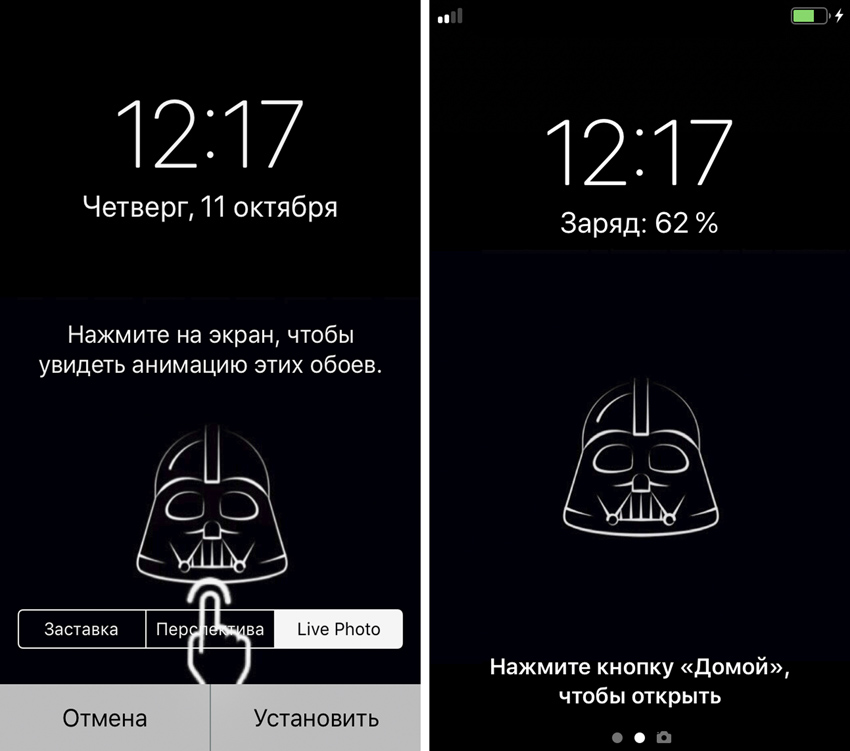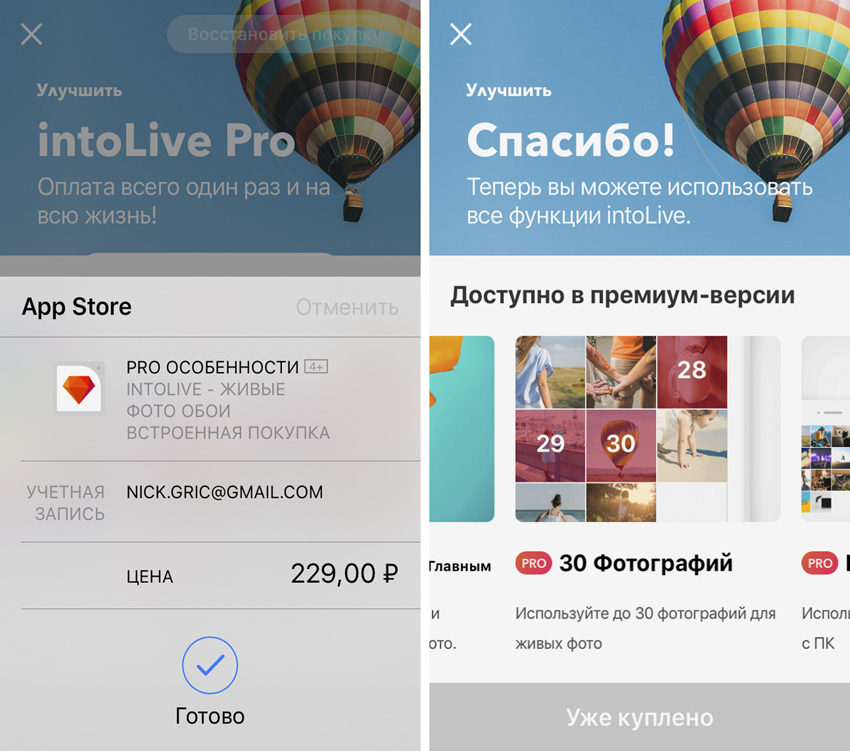Как на айфон поставить живые обои — инструкция
Обладатели современных устройств вероятнее всего уже видели заставки, которые сделаны не из статической фотографии, а из кусочка видео, так называют живые обои.
Живые обои – это заставка,на экране телефона сделанная из видео или «живой фотографии», т.е. не статичный фон, а фон из короткого видео.
Владельцы устройств от компании Apple легко могут установить подобные обои на свой телефон. Если вам интересно узнать как это сделать, дочитайте статью до конца.
Устанавливаем живые обои на iPhone
Для того, чтобы установить живую заставку, вам необходимо иметь «живое фото» или фрагмент видео, из которого это фото будет сделано.
«Живые обои» из «живой фото»
У айфонов есть возможность делать фотоснимки, при нажатии на которые включается небольшой видеоролик, который был записан во время фото. Эти снимки можно установить назаставку. Чтобы это сделать необходимо:
1) Выбрать любое «живое фото», если его нет, то можно легко скачать в интернете. В поиске Google или Yandex напишите «живые обои на iPhone».
2) В левом нижнем углу нажмите на значок квадратик со стрелочкой.
3) В открывшемся меню выберите пункт «Сделать обоями»
Как сделать живые обои для iPhone из любого видео или гифки
Простой способ сделать экран блокировки по-настоящему крутым.
Появившаяся ещё во времена iPhone 6s функция живых обоев была популярна какое-то время, после чего все о ней забыли. А зря! Ведь это прекрасная возможность разнообразить внешний вид экрана блокировки, особенно если воспользоваться обоями на свой вкус.
С помощью intoLive можно легко создать такие. Для этого потребуется видео, гифка или серия фото, которые приложение превратит в живые обои. Вот как это делается.
1. Сначала нужно загрузить видео на iPhone через Dropbox, iCloud Drive, встроенный веб-сервер, iTunes или другим способом. Если у вас Mac, то проще всего сбрасывать ролики по AirDrop.
2. Далее устанавливаем intoLive из App Store и экспортируем желаемый ролик, выбрав вкладку «Видео» в главном окне приложения.
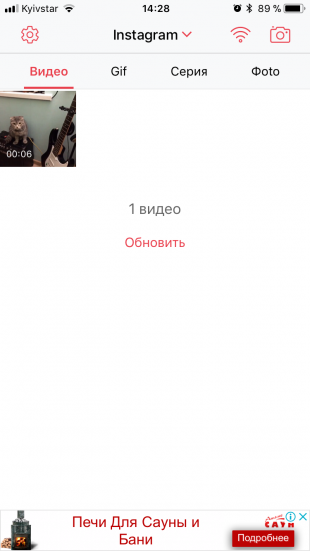
3. Выбираем нужный фрагмент и устанавливаем длительность обоев, после чего жмём стрелку в правом верхнем углу для продолжения.
4. Указываем количество зацикливаний для ролика. В бесплатной версии можно установить только один цикл, но и этого вполне достаточно. Особенно для сюжетных видео вроде кадров из фильмов или сериалов.
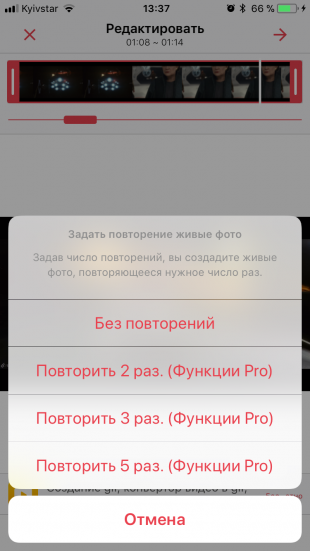
5. Просматриваем получившийся результат и жмём кнопку «Сохранить живые фото». В платной версии можно также задать первый кадр.
Вот и всё. Остаётся лишь установить наши обои. Для этого нужно открыть «Настройки» → «Обои» и выбрать ролик из альбома «Фото Live Photos». На экране блокировки он будет выглядеть примерно так.
Или вот так. Кстати, если будете брать кадры из фильмов, лучше ищите видео без чёрных полос. Они немного портят вид, особенно на устройствах с белой передней панелью.
Как уже упоминалось выше, intoLive доступна в обычной и Pro-версии, которая отличается отсутствием рекламы, возможностью загрузки файлов по USB и Wi-Fi, а также увеличенной длительностью обоев и выбором первого кадра. Могу с уверенностью сказать, что можно вполне обходиться и бесплатной версией.
Живые обои на iPhone, Заставки 4+
Крутые Обои и Темы на айфон
Emirex LTD
-
- Образ жизни: № 17 в этой категории
-
- 4.8 • Оценок: 16.5 тыс.
-
- Бесплатно
- Включает встроенные покупки
Снимки экрана (iPhone)
Описание
Экран твоего смартфона оживет вместе с нашими потрясающими живыми обоями!
Только эксклюзивные живые обои! Наши дизайнеры каждый день трудятся над созданием новых красивых изображений. Каждую неделю ты будешь получать свежие подборки.
Установить обои просто!
— Выбери подходящую анимацию из коллекции живых обоев и нажми «Сохранить».
— Установи выбранную живую заставку на экран блокировки в настройках устройства.
— Нажми на экран и наслаждайся живой анимацией.
Особенности
— Разнообразные категории на любой вкус: абстракции, города, природа, наука, пейзажи, космос, море.
— Новые обои каждую неделю!
— Функция предварительного просмотра: просто нажми на экран и оцени, как будет выглядеть твой экран.
ПОКУПКИ В ПРИЛОЖЕНИИ:
Вы можете стать VIP-пользователем через автообновление подписки.
Еженедельно: $7,99
Value Premium: 39.99$ за 1 год
— Оплата будет оплачена со счета iTunes при подтверждении покупки
— Подписка автоматически возобновляется, если автоматическое продление не выключено по крайней мере за 24 часа до окончания текущего периода
— Счета будут взиматься за продление в течение 24 часов до окончания текущего периода и определить стоимость продления
— Подписки могут управляться пользователем, и автоматическое обновление может быть отключено, перейдя в настройки учетной записи пользователя после покупки
— В течение активного периода подписки не отменяется текущая подписка
Пожалуйста, ознакомьтесь с нашими «Условиями использования» и «Политикой конфиденциальности»:
5 приложений для оживления ваших фотографий на Android и iOS
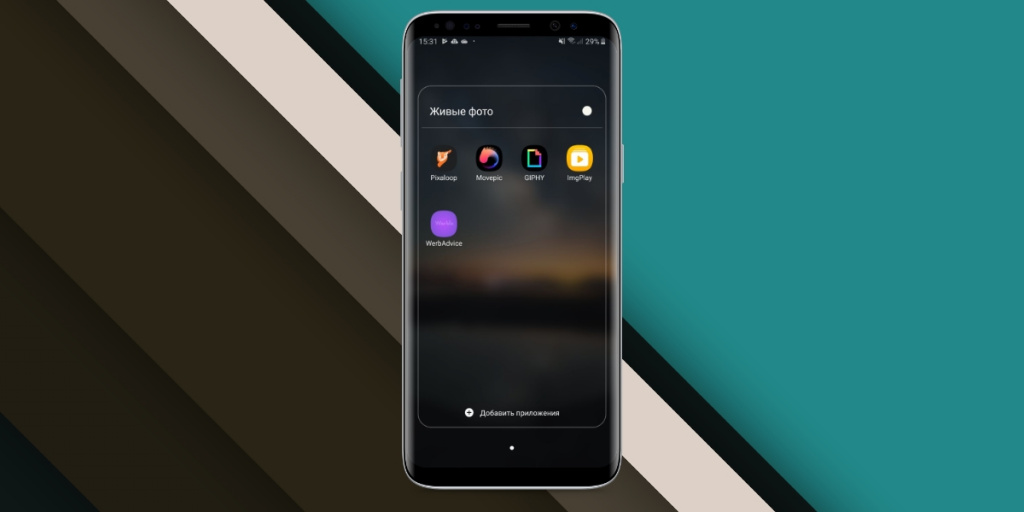
GIFки набрали критическую массу популярности в социальных сетях и мессенджерах. Движущиеся изображения вытесняют статичные мемы в вопросах самовыражения. Во многому этому поспособствовали приложения и сервисы, которые облегчают поиск и создание своих собственных гифок.
Наверняка вы уже видели ожившие фотографии в Instagram. Как же анимировать застывший момент снимка? На самом деле все просто — для этого есть приложение, точнее их довольно много. Чтобы помочь вам разобраться в этом многообразии мы нашли семь самых лучших для Android и iPhone.
Pixaloop
Первую строчку в нашей подборке заняло Pixaloop, поскольку это одно из самых популярных приложений — более 59 тысяч отметок и средний рейтинг 4,8 в App Store, более 5 000 000 установок и средний рейтинг 4,3 в Google Play. Приложение распространяется бесплатно с некоторыми ограничениями, которые снимаются приобретением Pro-подпиской. В отличие от аналогов, бесплатная версия Pixaloop не накладывает водяные знаки.
Основная функция приложения — анимация фотографий и превращение их в коротенькие зацикленные видеоролики. Делается это довольно легко, небольшая инструкция при первом старте расскажет об основных возможностях. Для оживления снимков нужно задать направление движения и выбрать статичные области.
Это просто. Я создаю живые обои для iPhone за 2 минуты
Живые обои создаются из Live-фотографий. Если установить любую такую в качестве хранителя домашнего экрана, она начнет двигаться после сильного* нажатия на заблокированный дисплей.
Дело за малым — превратить стильное видео или анимацию в Live-фото. В этом нам поможет простая, но функциональная программа intoLive, которая выступит в роли редактора и конвертера.
* Обратите внимание, живые обои работают только на iPhone, которые поддерживают 3D Touch.
Предлагаю создавать живые обои через intoLive
Шаг 1. Скачайте и откройте приложение intoLive (бесплатно + покупки).
Шаг 2. Выберите видео или GIF для создания живых обоев.
Шаг 3. Используйте инструмент «Холст», чтобы заранее выбрать расположение анимации на экране.
Шаг 4. Наложите на обои «Фильтр» и выберите «Скорость», при необходимости поверните или отразите их.
Шаг 5. Перейдите в меню «Фото Главным», чтобы выбрать кадр, который будет отображаться в статичном варианте живых обоев.
Шаг 6. Попробуйте инструменты редактирования для «Фото Главным», чтобы сделать его неповторимым: «Текст», «Стикер», «Фильтр», «Размытие», «Фон», «Поворот» и «Флип».
Шаг 7. Нажмите на кнопку «Сделать» и выберите число повторений анимации: от одного до 10-ти раз.
Шаг 8. Просмотрите готовую анимацию и выберите «Сохранить живые фото», чтобы обои появились в галерее.
Шаг 9. Отройте приложение «Фото» и выберите живые обои, которые вы создали.
Шаг 10. Перейдите в меню дополнительных действий, воспользуйтесь возможностью «Сделать обоями» и установите их.
Вот что получилось (лого intoLive есть только на превью).
Нужно ли покупать платную версию приложения
Чтобы превратить intoLive в intoLive Pro, нужно один раз заплатить 229 руб. Это откроет доступ ко всем премиум-возможностям приложения:
«Макет холста». Вы можете разделить экран на несколько частей и использовать разные настройки живых обоев на каждой из них.
«Фото Главным». С помощью этой функции вы сможете изменить изображение, которое будет отображаться на экране в статичном варианте.
Выбор статичного изображения — это важная особенность, которой в бесплатной версии очень не хватает.
«Редактировать Фото Главным». Это даст вам возможность добавлять стикеры, текст и специальные эффекты на то самое статичное изображение.
«30 фотографий». Вы сможете использовать одновременно до 30 изображений для конвертирование в живые снимки.
«Продолжительность 30 с». По умолчанию вы можете создавать живые обои продолжительностью всего 5 с, в Pro версии его длина увеличится в 6 раз.
«Подключение к ПК». Pro-версия программы даст возможность забрасывать анимированные изображения и видео для создания живых обоев напрямую в программу через iTunes.
Это актуально, если вы хотите создать живые обои из целого фильма, который другим образом добавить в галерею не так просто.
«Цикличные видео и GIF». Лучший вариант живых обоев — зацикленность, и это доступно только за деньги.
«Различные фильтры». Вы сможете отредактировать живые обои на свой вкус.
«Убрать рекламу». В бесплатной версии программы действительно много рекламы.
Нужно вам все это или нет, решать только вам. Лично мне тема живых обоев действительно пришлась по вкусу, поэтому я без зазрения совести отдал эти деньги.
10 живых обоев, которые нельзя пропускать:
Нажмите на любое превью анимации и сохраните ее в системную галерею стандартными средствами вашего браузера.